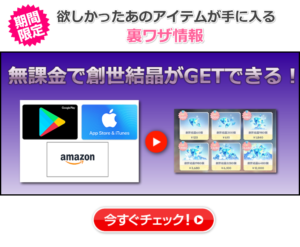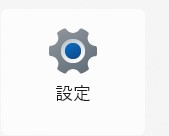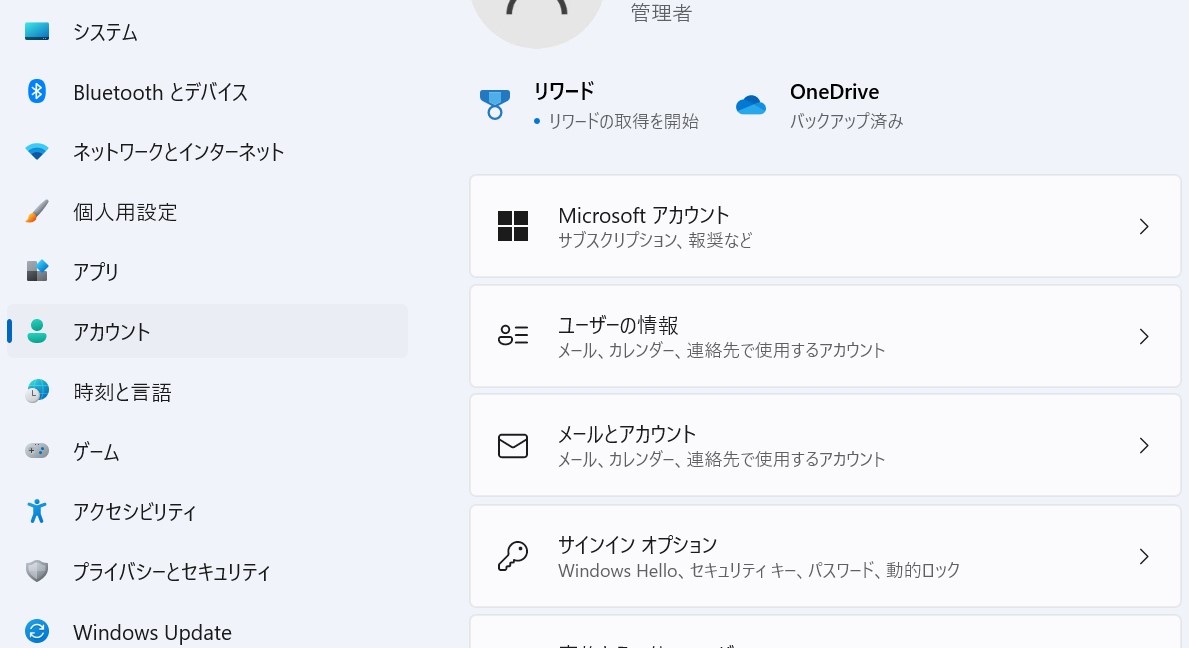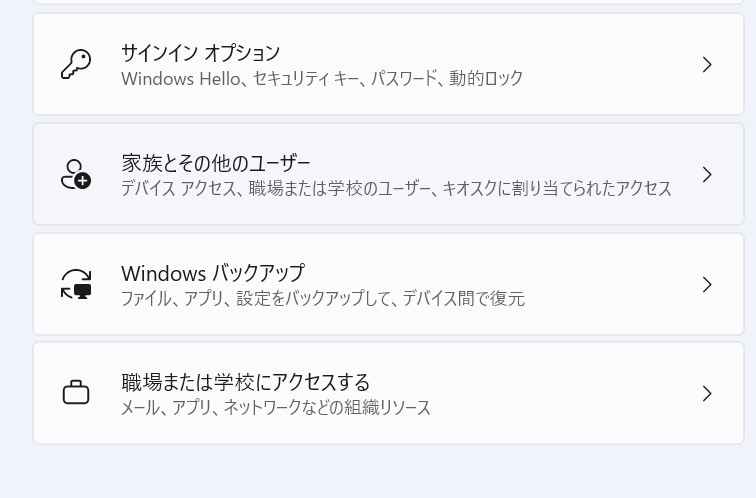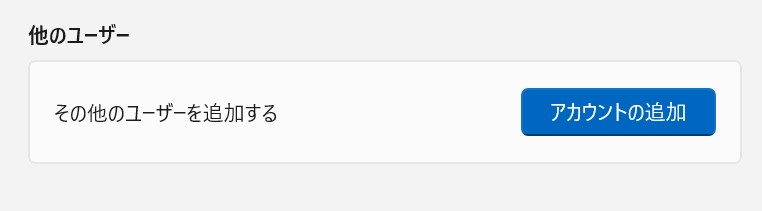コハク猫
windows11を使っているのですが、音声入力ができません。エラーコード0x80049dd3と出てきます。どうすればよいか教えて下さい。
このような悩みに答えます。
本記事では、エラーコード「0x80049dd3」が表示されて、Windows10・11で音声入力/テキスト読み上げができない原因と解決方法について解説していきます。
エラーメッセージの全文は下記のとおり。
問題が発生しました、後でもう一度実行してください。
エラーコード 0x80049dd3エラーコードは「0x80049dd3」以外にも「ca33bb14-c113-001-13fe-50ca13c1d801」と表示される場合もあるようです。
下記の画像をクリックして、無料でガチャ石をゲットしよう!
無料でガチャ石を手に入れる裏ワザ
紹介特典をプレゼント!
↓↓ ラインで友達登録 ↓↓

目次
Windowsでエラーコード「0x80049dd3」を修正する方法

Windowsで「0x80049dd3」を修正する方法
- コンピューターの設定を開きます。

- 「アカウント」を選択します。

- 「家族とその他のユーザー」を選択します。

- 「その他のユーザーを追加する」の横にある「アカウントを追加」をクリックします。

- Windows用の新しいユーザーアカウントを作成します。
- 新しいユーザーのアカウントの種類を「管理者」に変更します。
- 新しいアカウントに切り替えます。
エラーコードを回避するには、新しい管理者アカウントを作成してそれに切り替える必要があります。
新しいアカウントに切り替えると、「0x80049dd3」エラーが表示されずに、「Winボタン + H」でWindows の音声入力機能が正常に機能するようになります。
新しいユーザーアカウントを作成したくない場合は、Microsoftがバグを修正するまで待ちましょう。